图书介绍
WORD2000pdf电子书版本下载
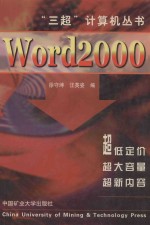
- 徐守坤,王英姿编 著
- 出版社: 徐州:中国矿业大学出版社
- ISBN:781070222x
- 出版时间:2000
- 标注页数:143页
- 文件大小:35MB
- 文件页数:152页
- 主题词:
PDF下载
下载说明
WORD2000PDF格式电子书版下载
下载的文件为RAR压缩包。需要使用解压软件进行解压得到PDF格式图书。建议使用BT下载工具Free Download Manager进行下载,简称FDM(免费,没有广告,支持多平台)。本站资源全部打包为BT种子。所以需要使用专业的BT下载软件进行下载。如 BitComet qBittorrent uTorrent等BT下载工具。迅雷目前由于本站不是热门资源。不推荐使用!后期资源热门了。安装了迅雷也可以迅雷进行下载!
(文件页数 要大于 标注页数,上中下等多册电子书除外)
注意:本站所有压缩包均有解压码: 点击下载压缩包解压工具
图书目录
第一部分 Word2000基础 1
第1章 Word2000概述 1
1.1 Office2000的运行环境 2
1.2 Word2000的新增功能 2
1.2.1 更易用的自动完成任务功能 2
1.2.2 个性化菜单和工具栏 3
1.2.3 Web工作方式 3
1.2.4 多语言支持 3
1.2.5 新增的编辑功能 4
1.3 Word2000的安装与启动 5
1.3.1 Word2000的安装 5
1.3.2 Word2000的启动 7
1.3.3 退出 8
1.4 Word2000的窗口 8
1.5 关于获得帮助 9
1.5.1 使用Office助手 9
1.5.2 从“帮助”菜单获取帮助 10
1.5.3 从Office站点获取帮助 10
第2章 编制文档 11
2.1 创建文档 11
2.1.1 使用文件中新建功能创建文档 11
2.1.2 使用Windows的快捷键 12
2.2 打开文档 12
2.2.1 打开文档的基本方法 12
2.3 编辑文档 13
2.3.1 文档的输入 13
2.3.2 文档的选定与删除 15
2.3.3 文档的剪切、复制与粘贴 15
2.4 文档内容的查找与替换 17
2.4.1 查找 17
2.4.2 替换 18
2.5 保存文档 19
2.5.1 初次保存文档 19
2.5.2 保存已有文档 19
2.5.3 同时保存所有打开的文档 19
2.5.4 将文档保存为其他文件 19
2.5.5 设置保存选项 20
2.6 查找文件 21
第3章 文档的格式设置 24
3.1 设置字符格式 24
3.1.1 应用字符格式改变文字外观 24
3.1.2 设置文字的大小写 25
3.1.3 字符间距及动态效果的设置 26
3.1.4 提升或降低文字 27
3.2 设置段落格式 28
3.2.1 段落的缩进 28
3.2.2 文本的对齐方式 29
3.2.3 段落行距与间距 30
3.2.4 恢复及查看段落的格式 31
3.3 使用分栏 31
3.3.1 创建报纸样式分栏 31
3.3.2 更改栏宽 32
3.3.3 平衡栏长 32
3.4 删除分栏 32
3.5 使用页眉、页脚 33
3.5.1 创建页眉和页脚 33
3.5.2 查看、编辑页眉和页脚或设置其格式 33
3.5.3 为奇偶页创建不同的页眉或页脚 34
3.5.4 为部分文档创建不同的页眉或页脚 34
3.5.6 删除页眉或页脚 35
3.6 使用分节符和分页符 36
3.6.1 分节符 36
3.6.2 分页符 36
3.7 使用样式设置格式 37
3.7.1 新建样式 37
3.7.2 修改样式 38
3.7.3 应用预定义样式 38
3.7.4 删除样式 39
第4章 打印文档 40
4.1 页面设置 40
4.1.1 设置纸张大小 40
4.1.2 设置页边距 40
4.1.3 设置打印方向 41
4.2 打印前预览 41
4.2.1 打印前预览文档 41
4.2.2 在打印预览中编辑文本 41
4.3 Word的打印选项 42
4.3.1 更新域 42
4.3.2 更新链接 42
4.3.3 打印文档的附加信息 42
4.4 设置打印机 43
4.4.1 安装新打印机 43
4.4.2 设置默认打印机 43
4.5 控制打印 43
4.5.1 避免文档在打印时排至另一页 43
4.5.2 选择打印全部页、奇数页或偶数页 44
4.5.3 按不同纸型打印文档 44
4.6 取消打印 45
4.7 创建和打印信封 45
4.7.1 指定默认的寄信人地址 45
4.7.2 为个人的地址插入特殊的图形 46
4.7.3 打印信封 46
4.7.4 更改信封的大小和文本格式 46
第二部分 进阶与提高 48
第5章 模板 48
5.1 创建和使用文档模板 49
5.1.1 根据已有文档创建一个新模板 49
5.1.2 根据已有模板创建一个新模板 49
5.1.3 修改文档模板 50
5.2 使用来自其他文档或模板的设置 50
5.2.1 将其他模板附加到活动文档 51
5.2.2 复制样式、“自动图文集”词条、工具栏或宏 51
5.2.3 在Word中加载模板或加载项 51
5.3 查找模板 53
5.3.1 工作组模板 53
5.3.2 用户模板 53
5.4 使用模板创建文档 53
第6章 表格 55
6.1 创建和删除表格 55
6.1.1 表格的创建 55
6.1.2 表格的删除 57
6.2 编辑表格 57
6.2.1 行、列或单元格的插入 57
6.2.2 表格尺寸的调整 58
6.2.3 更改表格中文字的位置 60
6.2.4 单元格的合并与拆分 60
6.3 设置表格格式 61
6.3.1 设置边框和底纹 61
6.3.2 设置表格在页面中的位置 61
6.3.3 表格的自动套用格式 62
6.3.4 设置表格的标题 63
6.3.5 表格的分页与跨页断行 63
6.4 表格的高级操作 63
6.4.1 表格的排序 63
6.4.2 表格中数值的计算 64
6.4.3 表格与文字的相互转换 66
第7章 处理长文档 67
7.1 脚注和尾注 67
7.1.1 插入脚注或尾注 67
7.1.2 查看文档中的脚注和尾注 67
7.1.3 删除脚注或尾注 68
7.1.4 移动或复制脚注或尾注 68
7.1.5 改变脚注和尾注的位置及注释引用标记编号的格式 68
7.2 交叉引用 69
7.2.1 创建交叉引用 69
7.2.2 改变交叉引用的引用内容 69
7.3 题注 70
7.3.1 添加题注 70
7.3.2 编辑题注和设置题注格式 71
7.4 书签 72
7.4.1 添加书签 72
7.4.2 显示及定位文档中的书签 72
7.4.3 删除书签 73
7.5 使用大纲视图 73
7.5.1 使用大纲视图组织新文档 74
7.5.2 指定段落的大纲级别 74
7.5.3 选定大纲视图中的文本 74
7.5.4 显示标题查看文档结构 75
7.6 使用主控文档 75
7.6.1 创建主控文档子文档 76
7.6.2 处理主控文档和子文档 76
7.7 使用自动编写摘要 79
7.8 为文档编制目录 80
7.8.1 插入目录 80
7.8.2 更新和删除目录 81
7.9 为文档创建索引 81
7.9.1 编制索引 81
7.9.2 设置索引项格式 82
7.9.3 创建索引文件 83
7.9.4 利用索引文件自动标记索引 83
7.9.5 更新和删除索引 83
第8章 使用图形和图形对象 85
8.1 基本概念 85
8.2 插入图形 85
8.2.1 插入剪贴画 85
8.2.2 插入艺术字 86
8.3 绘制图形 87
8.4 编辑图形对象 88
8.4.1 选择、移动、复制和删除图形对象 88
8.4.2 改变图形对象的大小和形状 88
8.4.3 旋转和翻转图形对象 89
8.4.4 组合与取消组合图形对象 89
8.4.5 对齐和排列图形对象 89
8.5 编辑图片 90
8.5.1 选中和改变图片的大小 90
8.5.2 使用“图片”工具栏 91
8.5.3 设置图片格式 91
8.6 修饰图形对象 92
8.6.1 图形对象的边框或框线 92
8.6.2 图形对象的底纹和填充色 93
8.6.3 图形对象的阴影 93
8.6.4 图形对象的三维效果 93
8.7 使用文本框 94
8.7.1 文本框的插入及文本的输入 94
8.7.2 文本框格式的设置 94
8.7.3 利用文本框添加标注或标签 95
8.8 文字和图形的处理 95
8.8.1 将文字插入自选图形或图片 95
8.8.2 将文字环绕在图片或图形对象周围 95
8.8.3 创建和修改带引出线的标注或标签 96
8.8.4 分层放置文字和图形 96
第9章 自定义Word2000 98
9.1 自定义菜单 98
9.1.1 添加及移动菜单 98
9.1.2 生成新菜单和删除菜单 99
9.1.3 添加、删除或重新排列菜单中的命令 99
9.1.4 恢复内置菜单 100
9.2 自定义工具栏 100
9.2.1 添加、移动或删除工具栏上的按钮 100
9.2.2 创建自定义工具栏 101
9.3 定制Word的选项 102
9.3.1 设置和使用快捷键 102
9.3.2 改变工具栏的大小 103
9.3.3 改变工具栏按钮的外观 103
9.4 使用和加载宏 104
9.4.1 创建与录制宏 104
9.4.2 编辑宏 105
9.4.3 运行宏 106
9.4.4 复制宏 107
9.4.5 删除宏 107
9.5 创建和使用域 107
9.5.1 域的结构 107
9.5.2 插入域 108
9.5.3 创建“自动图文集”词条下拉列表 109
9.5.4 显示或隐藏域代码 109
9.5.5 对域插入的信息应用格式 110
9.5.6 防止改动用域插入的信息 110
9.5.7 更新域以查看最新信息 110
第10章 共享Office数据和图形 113
10.1 对象的链接与嵌入 113
10.1.1 链接对象和嵌入对象 113
10.1.2 建立链接对象或嵌入对象 114
10.1.3 对链接对象和嵌入对象的编辑 115
10.1.4 关于更新链接对象 116
10.2 插入和使用公式 117
10.2.1 插入公式 117
10.2.2 编辑公式 118
10.3 使用图表 118
10.3.1 创建新图表 118
10.3.2 根据Word表格创建图表 119
10.3.3 在Word文档中插入Excel工作表或图表 119
10.3.4 为Word中的数据表添加新数据 120
10.3.5 对图表的处理 120
第三部分 网络功能 123
第11章 使用超级链接 123
11.1 Internet基础 124
11.1.1 Internet的由来 124
11.1.2 Internet的协议集 126
11.1.3 Internet的物理构架 126
11.1.4 Internet提供的服务 126
11.1.5 Internet的管理 128
11.2 创建超级链接 129
11.2.1 插入指向其他文档或Web页的超级链接 129
11.2.2 插入指向电子邮件地址的超级链接 129
11.2.3 链接到标题或书签 130
11.3 更改超级链接 130
11.3.1 更改代表超级链接的文字或图像的外观 130
11.3.2 更改超级链接所指向的目标 130
11.3.3 更改超级链接的样式 130
11.4 删除超级链接 131
第12章 用Word2000创建Web页 132
12.1 创建Web页 132
12.1.1 基于模板或“Web页向导”创建Web页 133
12.2.2 由已有的Word文档创建Web页 133
12.2 更改Web页的格式 133
12.2.1 将横线添至Web页 134
12.2.2 添加列表 134
12.2.3 指定Web页的标题 135
12.2.4 为图形指定可选文字 135
12.2.5 创建自定义的模板 135
12.2.6 应用表格 136
12.3 美化Web页的外观 136
12.3.1 向Web页添加滚动文字 136
12.3.2 将视频剪辑添至Web页 137
12.3.3 使用图片 137
12.3.4 使用背景 138
12.3.5 使用声音 139
12.4 使用窗体 140
12.4.1 窗体的工作原理 140
12.4.2 创建Web窗体 140